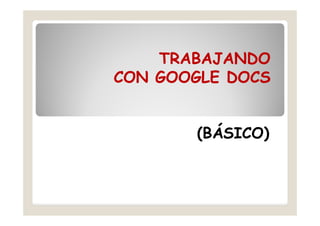
Trabajandocongoogledocs
- 1. TRABAJANDO CON GOOGLE DOCS (B S O) (BÁSICO)
- 2. Características • Es un servicio gratuito de edición de documentos de oficina online. • Permite, crear, importar y subir d b documentos, presentaciones, hojas de cálculo. • Permite acceder y editar documentos desde cualquier parte, necesitando solo un navegador web. • Permite compartir documentos y realizar modificaciones conjuntamente y en tiempo real.
- 3. ¿Cómo ingresar a google docs? docs? Accederemos al buscador Google Google.
- 5. Acceder usando cuenta de Gmail
- 6. Acceder sin cuenta de Gmail En este deberás llenar un formulario que permitirá la creación de la cuenta.
- 7. Una vez creada la cuenta … Listo este proceso y autentificados, accedemos a través de icono de la barra del correo llamada “docs”.
- 8. ¿Qué podemos hacer con “google docs”? docs”? Es un servicio de google que te permite crear y guardar documentos en línea a los que puedes acceder desde cualquier lugar con tu cuenta google. Se adapta a los ua qu uga o u u a goog adap a o distintos formatos de texto, excel y power point. Lo archivos creados, se pueden guardar en carpetas , lo que h hace bastante cómoda la bú b ó d l búsqueda d d después. é Una de las características más útiles de un docuemento Google Docs es que se puede editar un mismo documento q e p ede edita n doc mento con otra persona, al compartirlo con otras cuentas. Los cambios se hacen inmediatamente por lo que todos los que comparten el archivo pueden verlo en el mismo momento.
- 9. Entorno de Google Docs Nuevo Compartir y documento publicar Cambiar nombre Salir de GoogleDocs Suprimir Acciones Subir documento de PC
- 10. Para crear un documento excel o documento, power point, debes desplegar la herramienta u icono que dice “Nuevo”. Nuevo •Selecciona una de las opciones Selecciona opciones. •Se abrirá una pagina web que cumple las mismas funciones de la herramienta de office seleccionada. •Por ejemplo: documentos= word
- 11. Edición de Documentos Nos permite crear Archivos HTML, texto sin formato (.txt), textos de Microsoft Word (.doc), texto enriquecido (.rtf), texto de OpenDocument (.odt). Tiene todas las herramientas de un editor de texto destacando el texto, menú “Insertar” y “tabla”.
- 12. Al guardar el documento el nuestro “espacio” de Google espacio Docs, también podemos descargar el archivo en nuestra PC en un formato de elección.
- 13. Compartir Documento Permite compartir con otros usuarios de Gmail Permite enviar por correo electrónico como archivo adjunto. Permite publicar en la Web y obtener una dirección web exclusiva del documento para enviar a contactos. Se puede activar la opción “publicar automáticamente cuando se realicen cambios”. Vista preliminar preliminar.
- 14. Una vez realizado del documento documento… Selecciona el icono “compartir” y al desplegarse, la opción “compartir con otros usuarios”. Esto E t permitirá que invites a tus “Contactos Gmail” a iti á i it t “C t t G il” participar de un trabajo simultaneo.
- 15. Al selecciona la alternativa “compartir con otros seleccionar alte nati a “compa ti ot os usuarios”, te permitirá seleccionar a quien quieres que participe en modo de colaboradores, es decir también modificaran el trabajo contigo. é La opción lectores no permite que trabajen simultáneamente, pero sí q p que la p persona elegida vea g los cambios. Por último invita a P últi i it tus colaboradores.
- 16. Aplicaciones pedagógicas Lectura y comprensión. Escritura y redacción. Uso de formulas. Resolución de problemas problemas. Compartir y respetar opiniones. Favorece el trabajo en equipo equipo.
